4 moduri de a crea o listă cu mai multe coloane cu marcatori sau numerotate în Word – Data Recovery Blog
în articolul de mai jos, vă vom arăta 4 moduri de a crea o listă cu mai multe coloane cu marcatori sau numerotate în documentul Word.
când începem o listă cu marcatori sau numerotate, fiecare intrare listă este considerată ca un paragraf. Și nu există o modalitate directă de a crea 2 paragrafe una lângă alta în documentul Word. Acest lucru pare a crea o listă cu mai multe coloane nu este posibilă, fie.
adevărat. Nu există nici o cale directă. Dar, puteți găsi întotdeauna soluții eficiente în articolul nostru.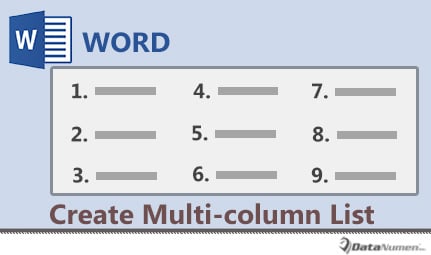
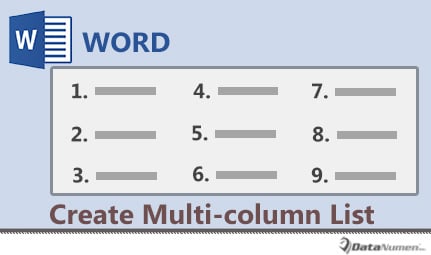
Metoda 1: formatați listele ca texte cu mai multe coloane
- în primul rând, terminați introducerea elementelor din listă și selectați lista.
- apoi faceți clic pe fila „Aspect pagină”.
- apoi faceți clic pe comanda „coloane” din grupul „Configurare pagină”.
- în meniul derulant, alegeți un număr de coloană.
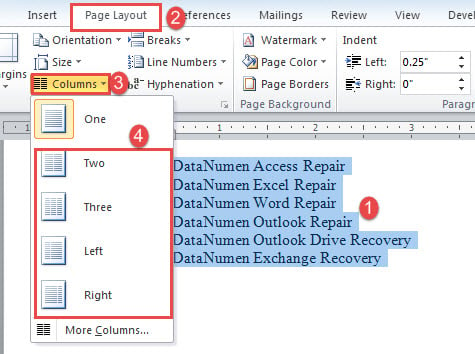
- acum vedeți că toate intrările din listă se află în prima coloană.
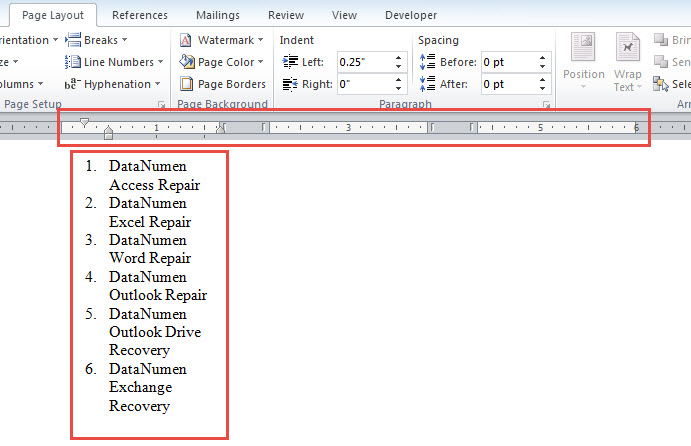
- puneți cursorul la începutul unei intrări din listă pe care doriți să o plasați într-o altă coloană. De exemplu, în acest caz, poziționăm indicatorul de inserare înainte de textele celei de-a treia intrări din listă. Apoi faceți clic pe” pauze „sub fila” Aspect pagină”.
- și faceți clic pe „coloană” din meniul derulant al „pauze”.
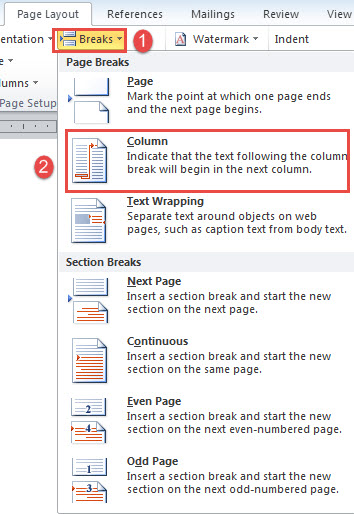
- aceasta introduce o pauză de coloană și distribuie intrările de listă în a doua coloană.
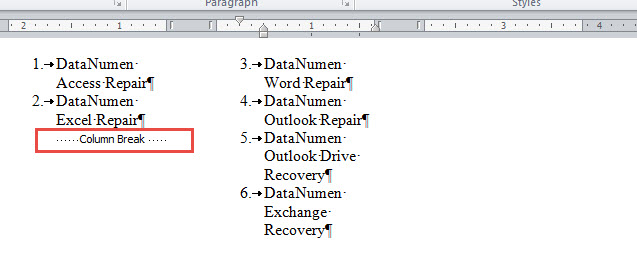
- repetați pașii 6 și 7 în cazul în care aveți mai mult de 2 coloane și trebuie să distribuiți intrările din listă în mod egal. Puteți obține un rezultat posibil după cum urmează:
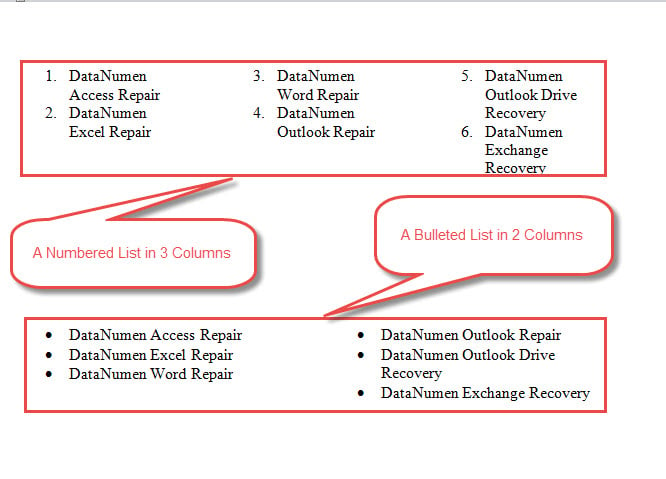
Metoda 2: aranjați o listă într-un tabel cu mai multe coloane
- în primul rând, puneți cursorul la locul unde ar trebui să meargă lista cu mai multe coloane.
- în al doilea rând, faceți clic pe fila „Inserare” și faceți clic pe „Tabel”.
- în al treilea rând, faceți clic pe „inserați tabelul”.

- în caseta deschisă, introduceți numărul de rânduri și coloane.
- Faceți clic pe „OK”.
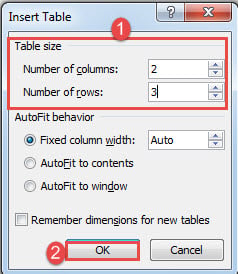
- apoi selectați tabelul și faceți clic pe „gloanțe” sau „numerotare” sub fila „Acasă”. Fiecare celulă va conține un glonț sau va fi numerotată în ordine.
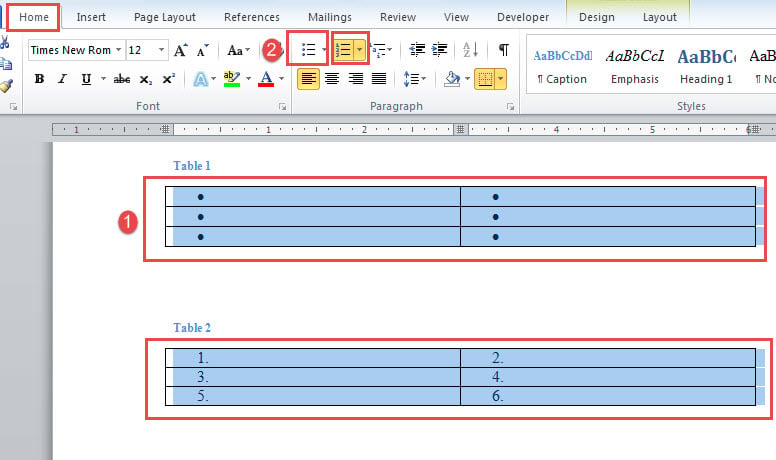
- puteți introduce apoi o intrare într-o celulă.
- în cele din urmă, eliminați marginile tabelului făcând clic pe fila „Proiectare”. Faceți clic pentru a deschide meniul derulant al „Borders” și alegeți „no Border”.
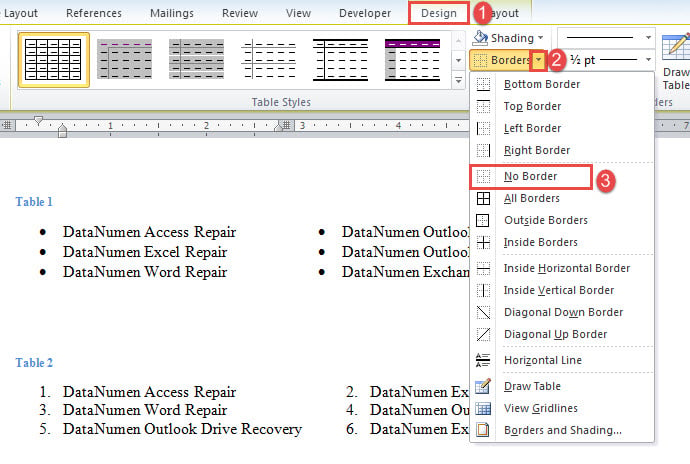
metoda 3: Introduceți casetele de Text
- pentru început, faceți clic pe fila „Inserare” și pe „casetă Text”.
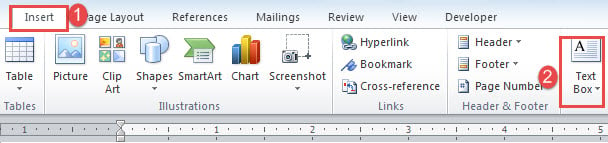
- apoi faceți clic pe”desenați caseta de Text”.
- apoi introduceți intrările din listă în casetele de text.
- introduceți o altă casetă de text în aceeași linie cu cea anterioară, urmând primii 3 pași.
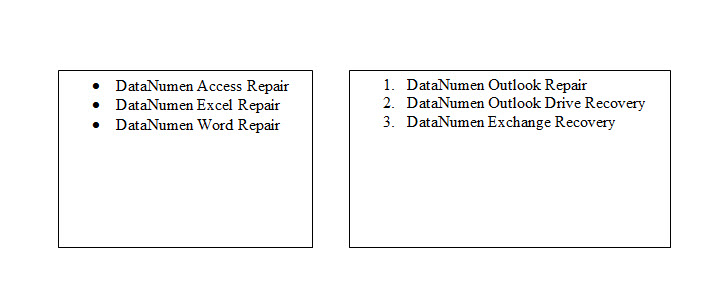
- în cele din urmă, eliminați conturul tuturor casetelor de text făcând clic pe caseta de text. Apoi faceți clic pe” Format „și”contur de formă”. Alegeți”Fără Contur”.
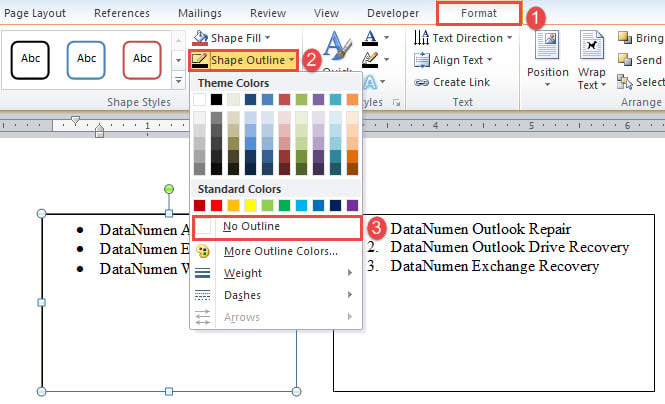
Metoda 4: Introduceți simboluri Bullet
dacă nu aveți nevoie de o listă cu marcatori vii, puteți utiliza doar simboluri bullet pentru a crea un aparent ca unul.
- Faceți clic pe fila „Inserare”, apoi pe „simbol”.
- apoi alegeți „mai multe simboluri”.
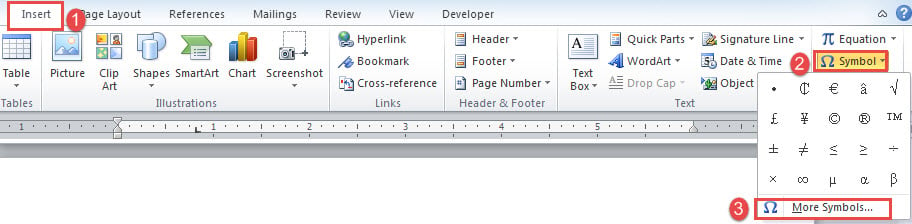
- în caseta de dialog” Simbol”, alegeți” punctuație generală „în lista drop a”subsetului”.
- apoi găsiți și faceți clic pe simbolul glonț.
- în cele din urmă, faceți clic pe „Inserare” și închideți caseta.
- sau puteți alege, de asemenea, să apăsați „Alt+ 0149” pentru a introduce rapid un simbol glonț.
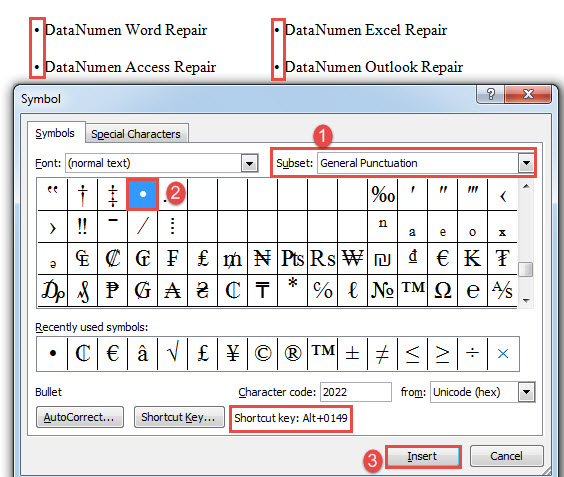
erori Word există
dacă sunteți un utilizator experimentat de Word, trebuie să fi întâlnit cu erori ceva timp. Diferite erori au un impact diferit asupra documentelor dvs. Într-o zi de noroc, o simplă acțiune de redeschidere va fi suficientă pentru a aborda o problemă. Dar în restul zilelor, vă aflați în nevoie disperată de un instrument pentru a recupera doc. În astfel de scenariu, trebuie să ia timp evaluarea diferitelor produse de pe piață înainte de a le testa pe documentul.
autor Introducere:
Vera Chen este un expert de recuperare de date în DataNumen, Inc., care este lider mondial în tehnologiile de recuperare a datelor, inclusiv produse software de corupție excel și reparații pdf. Pentru mai multe informații vizitați https://www.datanumen.com/




